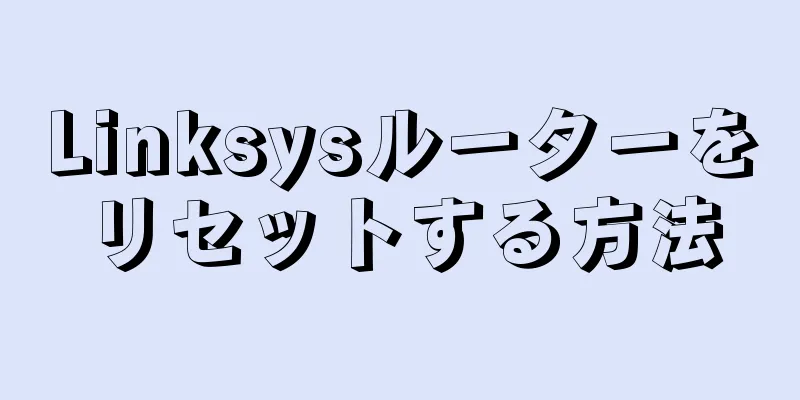コンピュータを起動し、Web ブラウザを開いて、接続が遅い、あるいはまったく接続されていないことに気づいたときのイライラを覚えているでしょう。実際に Linksys ルーターをリセットすることができます。この記事では、ルーターをリセットしてインターネット接続を正常な状態に復元する方法について説明します。
ステップ 1方法 1/3:ハードリセットを実行する {"smallUrl":"https:\/\/www.wikihow.com\/images_en\/thumb\/c\/c3\/Reset-a-Linksys-Router-Step-1.jpg\/v4-460px-Reset-a-Linksys-Router-Step-1.jpg","bigUrl":"https:\/\/www.wikihow.com\/images\/thumb\/c\/c3\/Reset-a-Linksys-Router-Step-1.jpg\/v4-728px-Reset-a-Linksys-Router-Step-1.jpg","smallWidth":460,"smallHeight":325,"bigWidth":728,"bigHeight":514,"licensing":"<div class=\"mw-parser-output\"><\/div>"} 1コンピュータの電源をオフにします。 {"smallUrl":"https:\/\/www.wikihow.com\/images_en\/thumb\/d\/d5\/Reset-a-Linksys-Router-Step-2.jpg\/v4-460px-Reset-a-Linksys-Router-Step-2.jpg","bigUrl":"https:\/\/www.wikihow.com\/images\/thumb\/d\/d5\/Reset-a-Linksys-Router-Step-2.jpg\/v4-728px-Reset-a-Linksys-Router-Step-2.jpg","smallWidth":460,"smallHeight":325,"bigWidth":728,"bigHeight":514,"licensing":"<div class=\"mw-parser-output\"><\/div>"} 2モデムを切断するか、電源をオフにします。 {"smallUrl":"https:\/\/www.wikihow.com\/images_en\/thumb\/f\/f1\/Reset-a-Linksys-Router-Step-3.jpg\/v4-460px-Reset-a-Linksys-Router-Step-3.jpg","bigUrl":"https:\/\/www.wikihow.com\/images\/thumb\/f\/f1\/Reset-a-Linksys-Router-Step-3.jpg\/v4-728px-Reset-a-Linksys-Router-Step-3.jpg","smallWidth":460,"smallHeight":325,"bigWidth":728,"bigHeight":514,"licensing":"<div class=\"mw-parser-output\"><\/div>"} 3 Linksys ルーターの背面に、 [リセット] というラベルの付いた小さなボタンがあります。 {"smallUrl":"https:\/\/www.wikihow.com\/images_en\/thumb\/4\/40\/Reset-a-Linksys-Router-Step-4.jpg\/v4-460px-Reset-a-Linksys-Router-Step-4.jpg","bigUrl":"https:\/\/www.wikihow.com\/images\/thumb\/4\/40\/Reset-a-Linksys-Router-Step-4.jpg\/v4-728px-Reset-a-Linksys-Router-Step-4.jpg","smallWidth":460,"smallHeight":325,"bigWidth":728,"bigHeight":514,"licensing":"<div class=\"mw-parser-output\"><\/div>"} 4ペーパークリップを広げ、ペーパークリップの先端をリセット ボタンの開口部に挿入します。 リセットボタンを押しながら、ルーターの電源を入れるか接続します。ボタンを30秒間押し続けます{"smallUrl":"https:\/\/www.wikihow.com\/images_en\/thumb\/4\/48\/Reset-a-Linksys-Router-Step-5.jpg\/v4-460px-Reset-a-Linksys-Router-Step-5.jpg","bigUrl":"https:\/\/www.wikihow.com\/images\/thumb\/4\/48\/Reset-a-Linksys-Router-Step-5.jpg\/v4-728px-Reset-a-Linksys-Router-Step-5.jpg","smallWidth":460,"smallHeight":325,"bigWidth":728,"bigHeight":514,"licensing":"<div class=\"mw-parser-output\"><\/div>"} 5電源、ワイヤレス、インターネットのライトが再び点灯するまで待ちます。 {"smallUrl":"https:\/\/www.wikihow.com\/images_en\/thumb\/d\/d0\/Reset-a-Linksys-Router-Step-6.jpg\/v4-460px-Reset-a-Linksys-Router-Step-6.jpg","bigUrl":"https:\/\/www.wikihow.com\/images\/thumb\/d\/d0\/Reset-a-Linksys-Router-Step-6.jpg\/v4-728px-Reset-a-Linksys-Router-Step-6.jpg","smallWidth":460,"smallHeight":325,"bigWidth":728,"bigHeight":514,"licensing":"<div class=\"mw-parser-output\"><\/div>"} 6モデムがルーターに接続されていない場合は、モデムを接続するか、電源を入れます。 {"smallUrl":"https:\/\/www.wikihow.com\/images_en\/thumb\/4\/46\/Reset-a-Linksys-Router-Step-7.jpg\/v4-460px-Reset-a-Linksys-Router-Step-7.jpg","bigUrl":"https:\/\/www.wikihow.com\/images\/thumb\/4\/46\/Reset-a-Linksys-Router-Step-7.jpg\/v4-728px-Reset-a-Linksys-Router-Step-7.jpg","smallWidth":460,"smallHeight":325,"bigWidth":728,"bigHeight":514,"licensing":"<div class=\"mw-parser-output\"><\/div>"} 7 Web ブラウザーを開いて、インターネットに接続されているかどうかを確認します。 それでもネットワークに接続できない場合は、コンピューターを再起動してみてください。 広告する2方法 2/3:ソフトリセットを実行する {"smallUrl":"https:\/\/www.wikihow.com\/images_en\/thumb\/0\/0b\/Reset-a-Linksys-Router-Step-8.jpg\/v4-460px-Reset-a-Linksys-Router-Step-8.jpg","bigUrl":"https:\/\/www.wikihow.com\/images\/thumb\/0\/0b\/Reset-a-Linksys-Router-Step-8.jpg\/v4-728px-Reset-a-Linksys-Router-Step-8.jpg","smallWidth":460,"smallHeight":325,"bigWidth":728,"bigHeight":514,"licensing":"<div class=\"mw-parser-output\"><\/div>"} 1 Web ブラウザを開き、アドレス バーに「192.168.1.1/」と入力します 。このネットワーク アドレスは、Linksys ルーターのデフォルトの IP アドレスです。{"smallUrl":"https:\/\/www.wikihow.com\/images_en\/thumb\/6\/6b\/Reset-a-Linksys-Router-Step-9.jpg\/v4-460px-Reset-a-Linksys-Router-Step-9.jpg","bigUrl":"https:\/\/www.wikihow.com\/images\/thumb\/6\/6b\/Reset-a-Linksys-Router-Step-9.jpg\/v4-728px-Reset-a-Linksys-Router-Step-9.jpg","smallWidth":460,"smallHeight":325,"bigWidth":728,"bigHeight":514,"licensing":"<div class=\"mw-parser-output\"><\/div>"} 2 対応するフィールドにユーザー名とパスワードを入力します。 元の設定を変更していない場合、デフォルトのユーザー名とパスワードはそれぞれ「admin」と「admin」になります。{"smallUrl":"https:\/\/www.wikihow.com\/images_en\/thumb\/0\/07\/Reset-a-Linksys-Router-Step-10.jpg\/v4-460px-Reset-a-Linksys-Router-Step-10.jpg","bigUrl":"https:\/\/www.wikihow.com\/images\/thumb\/0\/07\/Reset-a-Linksys-Router-Step-10.jpg\/v4-728px-Reset-a-Linksys-Router-Step-10.jpg","smallWidth":460,"smallHeight":325,"bigWidth":728,"bigHeight":514,"licensing":"<div class=\"mw-parser-output\"><\/div>"} 3 [管理] タブをクリックします。 「工場出荷時のデフォルト」を選択し、その横にある「はい」をクリックして、工場出荷時のデフォルトのパラメータ設定を復元します。{"smallUrl":"https:\/\/www.wikihow.com\/images_en\/thumb\/0\/0e\/Reset-a-Linksys-Router-Step-11.jpg\/v4-460px-Reset-a-Linksys-Router-Step-11.jpg","bigUrl":"https:\/\/www.wikihow.com\/images\/thumb\/0\/0e\/Reset-a-Linksys-Router-Step-11.jpg\/v4-728px-Reset-a-Linksys-Router-Step-11.jpg","smallWidth":460,"smallHeight":325,"bigWidth":728,"bigHeight":514,"licensing":"<div class=\"mw-parser-output\"><\/div>"} 4 [設定を保存] をクリックします。 ルーターを 10 秒間オフにしてから再度オンにしてリセットを完了します。 広告する3方法 3/3: IPアドレスをリセット PDFをダウンロード{"smallUrl":"https:\/\/www.wikihow.com\/images\/thumb\/6\/6c\/Reset-a-Linksys-Router-Step-12.jpg\/v4-460px-Reset-a-Linksys-Router-Step-12.jpg","bigUrl":"https:\/\/www.wikihow.com\/images\/thumb\/6\/6c\/Reset-a-Linksys-Router-Step-12.jpg\/v4-828px-Reset-a-Linksys-Router-Step-12.jpg","smallWidth":460,"smallHeight":325,"bigWidth":728,"bigHeight":514,"licensing":"<div class=\"mw-parser-output\"><\/div>"} 1ブラウザのアドレスバーに「192.168.1.1/」と入力します。 {"smallUrl":"https:\/\/www.wikihow.com\/images_en\/thumb\/b\/be\/Reset-a-Linksys-Router-Step-13.jpg\/v4-460px-Reset-a-Linksys-Router-Step-13.jpg","bigUrl":"https:\/\/www.wikihow.com\/images\/thumb\/b\/be\/Reset-a-Linksys-Router-Step-13.jpg\/v4-828px-Reset-a-Linksys-Router-Step-13.jpg","smallWidth":460,"smallHeight":325,"bigWidth":728,"bigHeight":514,"licensing":"<div class=\"mw-parser-output\"><\/div>"} 2 [設定] メニューで ISP ネットワーク設定を見つけます。 後で再度入力する必要がある場合に備えて、設定を書き留めておいてください。ホスト名とドメイン名を入力し、DNS 設定に入力します。{"smallUrl":"https:\/\/www.wikihow.com\/images_en\/thumb\/9\/9e\/Reset-a-Linksys-Router-Step-14.jpg\/v4-460px-Reset-a-Linksys-Router-Step-14.jpg","bigUrl":"https:\/\/www.wikihow.com\/images\/thumb\/9\/9e\/Reset-a-Linksys-Router-Step-14.jpg\/v4-728px-Reset-a-Linksys-Router-Step-14.jpg","smallWidth":460,"smallHeight":325,"bigWidth":728,"bigHeight":514,"licensing":"<div class=\"mw-parser-output\"><\/div>"} 3 「リリースとアップデート」を選択します利用可能な IP アドレスが見つかるまで、[更新] ボタンをクリックします。 広告するヒント 以下に説明する状況は、サービス プロバイダーによって異なります。リセット中にルーターの IP アドレスが変更された場合、サーバーによって新しい IP アドレスが割り当てられるまで最大 24 時間待つ必要がある場合があります。この間、接続は「制限あり」または「接続なし」として表示されます。 ルーターをリセットすると設定がクリアされます。以前にゲーム ポートを開いていた場合、リセット後に再び閉じられます。リセットすると、設定したデフォルト以外のパスワードを含む、すべてのワイヤレス ネットワーク設定とその他の変更もクリアされます。 ほとんどのルーターのデフォルト設定では、DHCP、NAT、またはその他の形式の自動 IP アドレス割り当てが使用されます。ルーターの設定を静的 IP アドレスに変更したことがある場合は、リセットする必要があります。 それでもインターネット接続の問題を解決できない場合は、お近くのインターネット サービス プロバイダーにお問い合わせください。 警告する ルーターをリセットするのは最後の手段です。これを実行する前に、再起動するか、別の Web ブラウザーを使用してネットワーク接続を確認して、問題の解決を試みる必要があります。 準備が必要です コンピューター インターネット接続 Linksys ルーター モデム